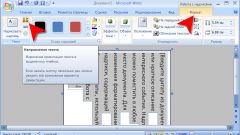Инструкция
1
Хотя печатать на компьютере очень просто и намного удобнее, чем на старой печатной машинке. Нужно только один раз разобраться с последовательностью необходимых действий. И в первую очередь узнать, какие компьютерные программы позволяют работать с текстом наиболее простым образом.
2
Операционная система Windows, которая является повсеместно распространенной, по умолчанию предлагает пользователям две основные программы для печати текста: WordPad и «Блокнот». Они обе позволяют набирать текст на компьютере и распечатывать его на принтере, отличаясь только своим функционалом. Чтобы найти эти программы, откройте главное меню на рабочем столе: «Пуск» -> «Все программы» -> «Стандартные» -> WordPad или «Блокнот».
3
Открыв программу, вы увидите окно с пустым белым полем. Это ваш электронный лист, на котором вы будете печатать текст. Кнопки меню, расположенные в верхней части окна программы, позволяют исправлять и редактировать его: стирать ненужные буквы, вырезать фрагменты, выделять отдельные фразы и т.п.
4
Посмотрите внимательно на клавиатуру, лежащую перед вами. Большую ее часть занимают клавиши с буквами, как и на обычных печатных машинках. Только на компьютерных клавиатурах, используемых в России и странах СНГ, на каждой клавише изображены две буквы: латинская и русская. Это сделано для того, чтобы можно было одновременно пользоваться как русским, так и английским языком, попеременно переключая их друг с другом. Чтобы узнать, какой язык включен в вашем случае, напечатайте несколько букв.
5
Нажимая на клавиши, вы увидите, как на белом поле текстовой программы появляются буквы. Если установленный язык вам подходит, продолжайте печатать. Если нет, его можно переключить либо комбинацией левых клавиш «Shift+Alt» или «Shift+Ctrl+Alt», либо при помощи кнопки языковой панели, расположенной в правом нижнем углу вашего рабочего стола. Создавать новые абзацы можно при помощи клавиши Enter, расположенной с правой стороны клавиатуры.
6
Напечатав несколько предложений, вы должны сохранить их на жестком диске компьютера, чтобы ваша работа не пропала зря. Для этого нажмите на слово «Файл» в главном меню в верхней части страницы и в выпавшем списке найдите пункт «Сохранить как». У вас откроется окно Windows, отражающее файлы и папки, находящиеся на вашем жестком диске. По умолчанию Windows всегда открывает папку «Мои документы».
7
Внизу окна вы увидите два пустых поля: «Имя файла» и «Тип файла». В поле «Имя файла» введите название, которым вы хотите обозначить ваш текст. Поле «Тип файла» оставьте как есть. Затем нажмите клавишу «Ок» или «Сохранить». Ваш текст сохранен и теперь вы можете работать с ним дальше, не боясь потерять уже сделанное. В процессе работы время от времени повторяйте процедуру сохранения через меню «Файл» или с помощью кнопки с изображением дискеты.
Полезный совет
Если вы планируете в будущем печатать много и часто, стандартных текстовых редакторов Windows вам будет недостаточно. Необходимо поставить специальные пакеты программ с расширенными возможностями. На данный момент для пользователей ОС Windows наиболее распространенными и удобными являются пакеты MSOffice, включающий мощный текстовый редактор MSWord и OpenOffice. Выбор конкретного приложения зависит от возможностей и предпочтений пользователя.
Источники:
- как печатать на ноутбуке
- Как печатать на нестандартных листах на принтере?